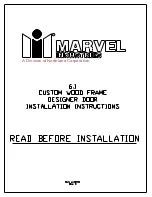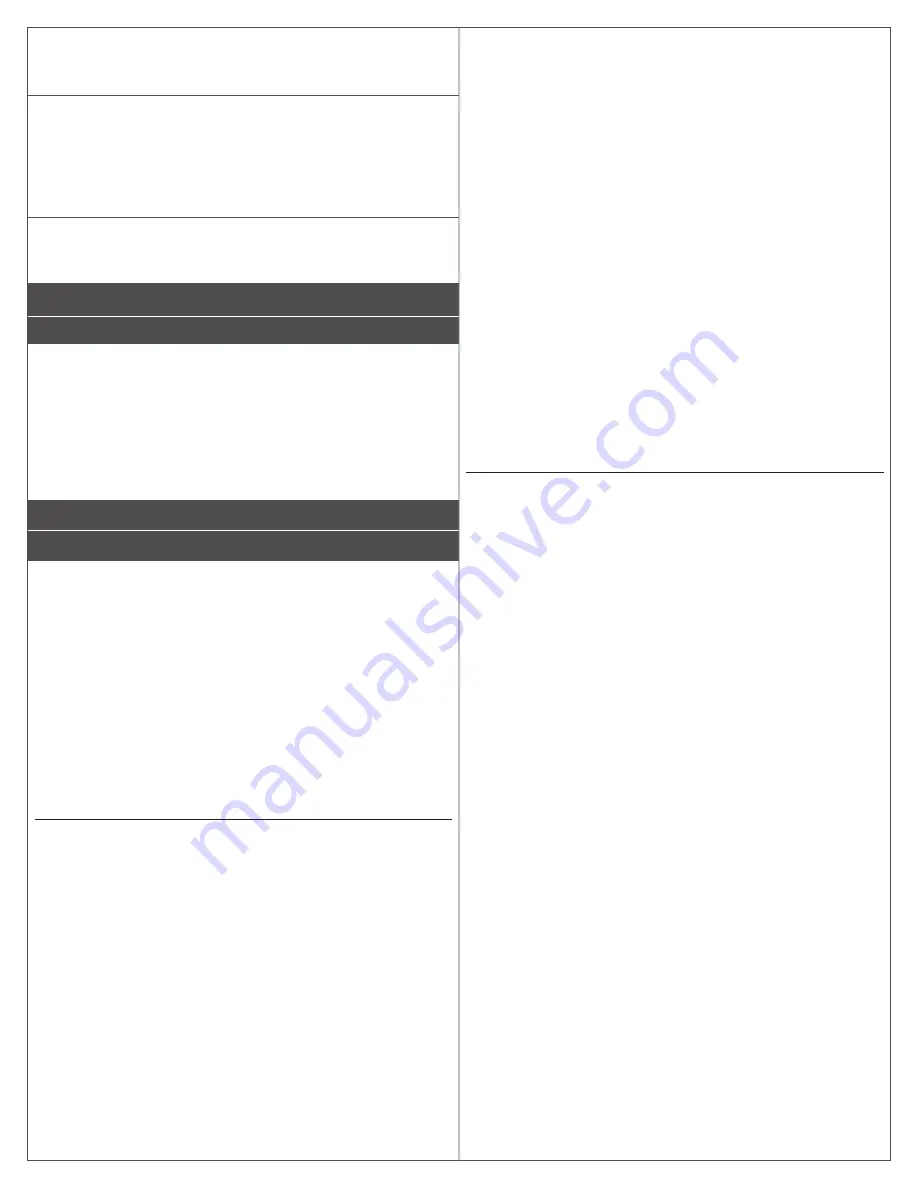
24
Si aucun identifiant n’est présenté durant cette période, la serrure
quittera le mode de création d’identifiants pour revenir au mode d’accès
autonome/directeur.
2b
Presente la credencial a fin de inscribirla para el acceso.
Présentez votre identifiant pour obtenir une autorisation
d’accès.
El LED destellará en verde cinco veces y emitirá cinco tonos agudos si
la inscripción resulta satisfactoria.
La DEL clignote 5 fois en vert et émet 5 bips si l’opération a réussi.
2c Si desea inscribir más credenciales, repita los pasos
2a y 2b.
Pour créer plus d’identifiants, répétez les étapes 2a et 2b.
3
Eliminación de credenciales de construcción del usuario
Retirer des identifiants directeurs
La única forma de eliminar credenciales del Modo de acceso
Independiente/De construcción es realizar un reinicio a la configuración
de fábrica (FDR) de la cerradura y volver a ingresar al Modo de acceso
Independiente/De construcción creando una nueva credencial de
programación maestra y volviendo a inscribir las demás credenciales.
La seule façon de retirer des identifiants à partir du mode d’accès
autonome/directeur est de réinitialiser la serrure aux paramètres par
défaut, créer un nouvel identifiant maître et recréer les autres identifiants
pour revenir ensuite au mode d’accès autonome/directeur.
Inicio con la aplicación móvil ENGAGE
Guide de démarrage pour l’application mobile ENGAGE
La aplicación web basada en la nube y la aplicación móvil ENGAGE
permiten configurar el ajuste de la cerradura, administrar el acceso de
usuarios, y ver auditorías y alertas desde cualquier parte.
Su nueva cerradura inalámbrica NDE puede conectarse a su red Wi-Fi
para recibir actualizaciones automáticamente por la noche; o puede
actualizarse en cualquier momento, desde la aplicación móvil ENGAGE,
cuando se encuentra dentro del rango de Bluetooth.
Les applications Web hébergées dans le nuage et mobiles ENGAGE
facilitent la configuration des paramètres de la serrure, la gestion de
l’accès utilisateur ainsi que la consultation des rapports et des alertes
peu importe l’endroit où vous vous trouvez.
Vous pouvez connecter votre nouvelle serrure sans fil NDE à votre
réseau Wi-Fi afin de recevoir automatiquement les mises à jour la nuit
ou effectuer les mises à jour à tout moment à partir de l’application
mobile ENGAGE en utilisant le Bluetooth.
Descargue la aplicación móvil ENGAGE
Téléchargement de l’application mobile ENGAGE
Descargue la aplicación móvil gratuita ENGAGE de App Store (iOS)
o Google Play Store (Android). Busque las palabras clave “Allegion
ENGAGE” en la tienda para encontrar la aplicación.
La aplicación ENGAGE es compatible con iPhone 4S y modelos
posteriores con el sistema operativo iOS 9 o posterior. Los dispositivos
con Android requieren Android Kitkat 4.4 o posterior.
Téléchargez gratuitement l’application mobile ENGAGE sur l’App Store
(iOS) ou sur Google Play Store (Android). Recherchez l’application sur
le store à l’aide des mots clés « Allegion ENGAGE ».
L’application ENGAGE est compatible avec l’iPhone 4S ainsi qu’avec
les modèles plus récents dotés du système d’exploitation iOS 9 ou plus
récent. Les appareils Android doivent posséder le système d’exploitation
Android Kitkat 4.4 ou plus récent.
Registre una nueva cuenta de ENGAGE
Se requiere una cuenta para usar las herramientas web basadas en la
nube y móviles de la aplicación ENGAGE.
Regístrese para obtener una cuenta ENGAGE en la aplicación móvil,
seleccionando el botón Create an Account (Crear cuenta) en la pantalla
de inicio de sesión. También puede registrarse en una nueva cuenta en
la web en https://portal.allegionengage.com/signup.
Seleccione Register (Registrarse) (en la aplicación móvil o Sign Up
[Suscribirse] (en la web) al completar toda la información requerida.
Después de registrar una cuenta nueva, recibirá un correo electrónico
de verificación.
Debe hacer clic en el enlace en el mensaje para
verificar su cuenta.
Esto es obligatorio para mantener activa la cuenta.
Création d’un nouveau compte ENGAGE
Il est nécessaire d’avoir un compte pour utiliser les outils Web hébergés
dans le nuage et mobiles ENGAGE.
Créez votre compte sur l’application mobile en sélectionnant l’option
Créer un compte à l’écran de connexion. Vous pouvez également créer
un nouveau compte sur le Web à l’adresse https://portal.allegionengage.
com/signup
Sélectionnez S’enregistrer (sur l’application mobile) ou S’inscrire (sur le
Web) après avoir fourni les renseignements demandés.
Après avoir créé un nouveau compte, vous recevrez un courriel de
validation.
Vous devrez cliquer sur le lien du message pour valider
votre compte.
Cela est nécessaire pour garder votre compte actif.
Poner en funcionamiento la cerradura con la aplicación
móvil ENGAGE
Mettez la serrure en service via l’application mobile
ENGAGE
Para administrar su cerradura NDE con la aplicación web basada en la
nube y la aplicación móvil ENGAGE, debe ponerse en funcionamiento
con la aplicación móvil ENGAGE.
Pour gérer votre serrure NDE avec les applications Web hébergées
dans le nuage et mobiles ENGAGE, elle doit avoir préalablement été
mise en service grâce à l’application ENGAGE.
L
Antes de la puesta en marcha, la cerradura debe estar
totalmente ensamblada con las baterías instaladas y el conector
de la batería enchufado. La tapa de la batería tiene que estar
instalada.
L
Vous devez assembler complètement la serrure, y installer
les piles et y connecter le connecteur de piles pour mettre la
serrure en service. Le couvercle des piles DOIT être installé.
Si la cerradura se ha colocado en el modo Independiente/Acceso de
Construcción, deberá realizarse un Reinicio a la Configuración de
Fábrica (FDR, por su sigla en inglés) (ver Reinicio a la Configuración de
Fábrica).
Si la serrure a été mise en mode Standalone (Autonome) ou en mode
Construction Access (Accès directeur), une réinitialisation selon les
paramètres par défaut devra être effectuée. Voir Factory Default Reset
(Réinitialisation selon les paramètres par défaut).
1. Inicie sesión en la aplicación móvil ENGAGE.
Branchez-vous à l’application mobile ENGAGE.
2. iOS: Seleccione “Connect” (Conectar) desde la barra de pestañas
en la parte inferior de la pantalla.
Android: Seleccione “Connect to Devices” (Conectar a dispositivos)
desde el menú.
iOS : Sélectionnez « Connect » (Connecter) dans la barre
d’onglets au bas de l’écran.
Android : Sélectionnez « Connect to Devices » (Connecter aux
appareils) dans le menu.
3. Seleccione el icono “+” en la esquina superior derecha.
Sélectionnez l’icône « + » dans le coin supérieur droit.
4. Siga el asistente para la puesta en marcha de la cerradura para
completar la configuración inicial de la cerradura.